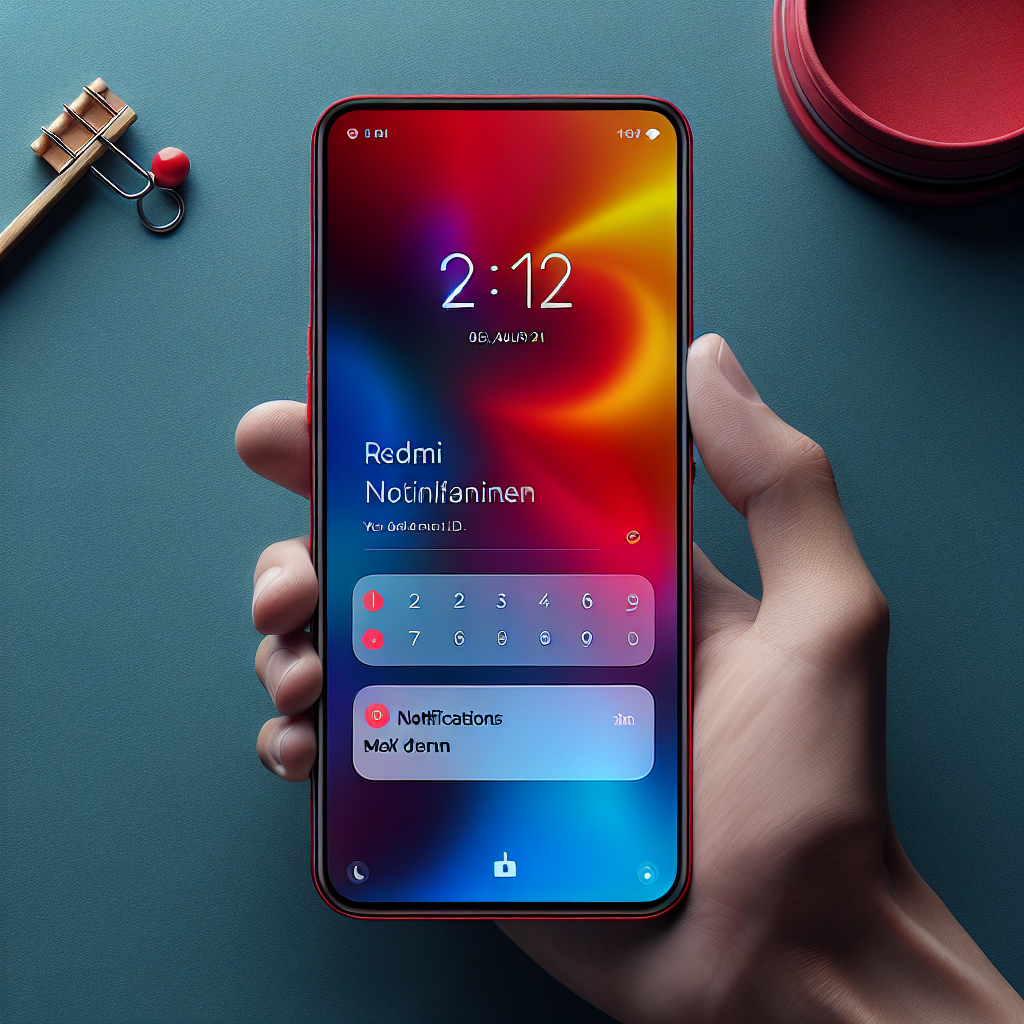
Introduction à l’affichage des notifications sur l’écran verrouillé du Redmi 12
Qu’est-ce qu’une notification sur écran verrouillé ?
Les notifications sur écran verrouillé sont des alertes qui s’affichent sur votre smartphone Redmi 12, même lorsque l’écran est verrouillé. Elles comprennent des informations telles que les messages reçus, les appels manqués, les mises à jour d’applications, ou d’autres alertes utiles sans nécessité de déverrouiller l’appareil.
Avantages de l’affichage des notifications sur écran verrouillé
L’affichage des notifications sur l’écran verrouillé offre la commodité de rester informé aux utilisateurs sans compromettre la sécurité du téléphone. Vous pouvez rapidement savoir si une notification nécessite votre attention immédiate ou peut être traitée plus tard.
Comment activer les notifications sur l’écran verrouillé du Redmi 12
Accéder aux paramètres du téléphone Redmi 12
Ouvrez les Paramètres de votre Redmi 12 en faisant glisser l’écran vers le bas et en cliquant sur l’icône d’engrenage.
Activer les notifications sur l’écran verrouillé
Allez dans la section Notifications et barre d’état, puis sélectionnez Notifications sur écran verrouillé. Ici, vous pouvez choisir d’afficher toutes les notifications ou de ne pas voir de notifications lorsque votre téléphone est verrouillé.
Personnaliser les notifications sur l’écran verrouillé
Choisir les applications pour lesquelles vous voulez recevoir des notifications sur l’écran verrouillé
Dans les mêmes paramètres, vous pouvez gérer les notifications d’applications individuelles. Sélectionnez les applications pour lesquelles vous souhaitez recevoir ou non des notifications sur votre écran verrouillé.
Paramètres avancés des notifications
Profitez des paramètres avancés pour définir l’importance des notifications et leur style d’affichage.
Adaptez le style des notifications pour qu’elles correspondent à vos préférences
Personnalisez le format d’affichage en choisissant de masquer le contenu de notification ou de recevoir seulement des icônes de notifications pour un aperçu discret.
Résoudre les problèmes courants liés à l’affichage des notifications sur l’écran verrouillé
Que faire si les notifications sur l’écran verrouillé ne fonctionnent pas ?
Si vos notifications ne s’affichent pas comme prévu, il peut être utile de redémarrer le téléphone. Si le problème persiste, pensez à mettre à jour le système d’exploitation de votre Redmi 12.
Comment gérer l’aperçu de notification sécurisé sur l’écran verrouillé ?
Paramétrez des options pour masquer le contenu sensible directement depuis les paramètres de notification pour assurer la confidentialité de vos informations personnelles.
Optimiser la gestion des notifications sur l’écran verrouillé du Redmi 12
Gérer l’interruption des notifications pendant le jeu ou le cinéma
Utilisez le mode Ne pas déranger ou activez le mode de jeu pour éviter les interruptions indésirables pendant vos activités.
Configurer le mode Ne pas déranger
Planifiez le mode Ne pas déranger depuis les paramètres pour l’activer automatiquement aux heures que vous désirez.
Planification du mode Ne pas déranger
Choisissez les jours et les heures spécifiques pour l’activation automatique du mode Ne pas déranger, offrant un contrôle total sur les interruptions.
Précautions à prendre lors de l’affichage des notifications sur l’écran verrouillé
Protéger votre vie privée
Veillez à régler les options de confidentialité pour ne pas exposer vos informations personnelles via les notifications sur l’écran de verrouillage.
Considérations relatives à la sécurité en lien avec les notifications sur l’écran verrouillé
Restez conscient des risques de sécurité liés à l’affichage des notifications, particulièrement si votre smartphone contient des informations sensibles ou d’affaires.
En suivant ces étapes, vous pourrez profiter pleinement de votre Redmi 12 en personnalisant l’affichage de vos notifications pour correspondre à vos besoins tout en maintenant un équilibre entre praticité et confidentialité.
FAQ : Affichage des notifications sur l’écran verrouillé du Redmi 12
1. Comment activer les notifications sur l’écran verrouillé du Redmi 12? Pour activer les notifications sur l’écran verrouillé du Redmi 12, il faut vous rendre dans les paramètres de votre téléphone, rechercher l’option « Sécurité et confidentialité » ou « Verrouillage de l’écran », appuyer sur cette option et chercher l’option « Afficher les notifications » ou « Aperçu des notifications », puis l’activer en basculant le bouton correspondant sur « Activé ». 2. Est-il possible de personnaliser les notifications sur l’écran verrouillé? Oui, il est tout à fait possible de personnaliser les notifications sur l’écran verrouillé de votre Redmi 12. Pour cela, rendez-vous dans les paramètres de votre téléphone, recherchez l’option « Notifications » ou « Notifications et barre d’état », puis explorez les différentes options de personnalisation. 3. Comment répondre aux notifications depuis l’écran verrouillé? Si votre Redmi 12 prend en charge cette fonctionnalité, lorsqu’une notification apparaît, vous pouvez faire glisser la notification vers le bas pour accéder aux options de réponse rapide. Vous pourrez alors taper votre réponse sans déverrouiller votre téléphone. 4. Comment masquer certaines notifications sur l’écran verrouillé? Si vous souhaitez masquer certaines notifications sensibles sur l’écran verrouillé, vous pouvez le faire en allant dans les paramètres de votre téléphone, accédant à l’option « Notifications », recherchant l’application dont vous souhaitez masquer les notifications et en désactivant l’option « Afficher les notifications » ou « Aperçu des notifications ». 5. Les notifications peuvent-elles être affichées lorsque mon téléphone est en mode silencieux? Oui, les notifications peuvent être affichées sur l’écran de verrouillage de votre Redmi 12 même quend votre téléphone est en mode silencieux. Cependant, les sons de notification seront désactivés. Notez que vous pouvez également personnaliser ce paramètre dans les paramètres de notification de votre téléphone.Liens utiles
Pour afficher les notifications sur l’écran verrouillé de votre Redmi 12, il est important de vérifier certains paramètres. Si vous rencontrez des problèmes, ces articles pourraient vous aider :
1. Quel format de carte SIM pour un Redmi 12 ?Pour vous assurer que votre Redmi 12 est compatible avec votre carte SIM et pour obtenir les notifications, suivez notre guide sur le format de carte SIM compatible avec le Redmi 12.
Voir l’article ici 2. Quel format de carte SD pour un Redmi 12 ?Si vous utilisez une carte SD pour stocker vos données, vérifiez notre guide sur le format de carte SD compatible avec le Redmi 12 pour éviter tout problème de notification.
Voir l’article ici 3. Quelle est la capacité maximale de la carte mémoire supportée par le Redmi 12 ?Si vous avez besoin d’un espace de stockage supplémentaire pour vos notifications, consultez notre article sur la capacité maximale de la carte mémoire supportée par le Redmi 12.
Voir l’article ici 4. Est-ce que le Redmi 12 est résistant à l’eau ?Il est important de savoir si votre Redmi 12 est résistant à l’eau pour éviter tout dommage qui pourrait empêcher